Comment vérifier la santé des SSD sur macOS
Les Mac sont désormais disponibles dans des configurations qui incluent des SSD. Certains modèles sont livrés avec un SSD et un disque dur. Si votre Mac possède un SSD, vous devez garder un œil sur sa santé, car à mesure qu'un SSD vieillit et que de plus en plus de données y sont écrites, sa durée de vie se raccourcit. Il arrivera un moment où il échouera, mais d'ici là, vous serez probablement sur le marché pour un nouveau Mac. Cela dit, voici comment vérifier l'état du SSD sur macOS.
Informations système
Hors de la boîte, vous pouvez vérifier la santé du SSD sur macOS à partir de la fenêtre d'informations système. Il vous donne le statut S.M.A.R.T de votre SSD. Si le statut est "Vérifié", votre SSD est en bonne santé. En cas d'échec, vous devez le remplacer.
Cliquez sur le menu Apple dans la barre de menus et sélectionnez À propos de ce Mac. Dans la fenêtre qui s'ouvre, accédez à l'onglet Présentation et cliquez sur le bouton Rapport système. Dans la fenêtre System Report, sélectionnez Storage dans la colonne de gauche. Cela vous montrera l'état actuel du SSD sur votre Mac.
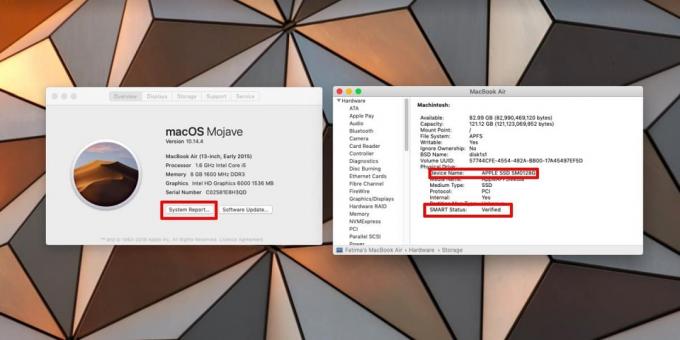
Chamelion
C'est un application gratuite et sans fioritures qui vous dira comment la santé de votre SSD se maintient. Il peut activer / désactiver TRIM à condition que le SSD ne soit pas de marque Apple, mais ce n'est pas quelque chose que vous devrait jouer avec si vous n'avez pas une compréhension superficielle de ce qu'il faut pour garder un SSD en bonne santé.
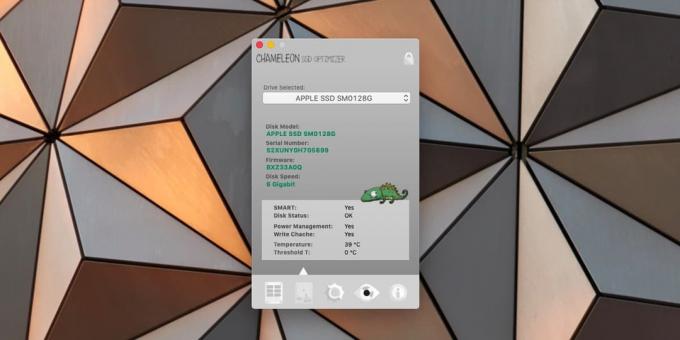
Test de vitesse du disque Blackmagic
Test de vitesse du disque Blackmagic est plus pour tester la performance actuelle de votre SSD. Il exécute un test de stress sur le disque et exécute les tests en continu aussi longtemps que vous en avez besoin. Il ne vous donnera pas un diagnostic de mot unique comme les deux autres options de cette liste. Au lieu de cela, il vous dira combien de temps il faut pour lire et écrire des données sur votre SSD. Vous pouvez ensuite vérifier si vous obtenez les vitesses souhaitées. Si ce n'est pas le cas, votre SSD approche probablement de la fin de sa durée de vie, ou il y a autre chose qui ne va pas.
Pour démarrer le test, cliquez sur le gros bouton Démarrer au milieu et regardez les vitesses de lecture et d'écriture testées l'une après l'autre. Cliquez à nouveau dessus pour arrêter les tests.
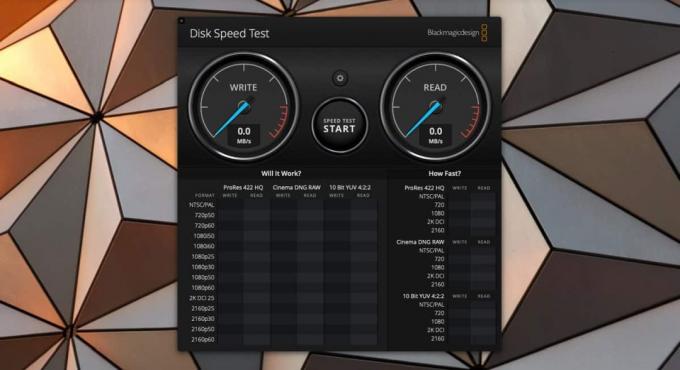
Les SSD échouent finalement et peu importe que votre SSD soit de marque Apple ou non. Apple n'a pas encore inventé un SSD immortel et son matériel est toujours soumis aux mêmes limitations que les autres ordinateurs. Gardez un œil sur la santé de vos SSD et assurez-vous de faire des sauvegardes régulières de vos données.
Vous cherchez à vérifier la santé SSD sur Windows 10? Nous avons ce qu'il vous faut.
Chercher
Messages Récents
Modifier et gérer la priorité du processus de demande sur Mac
ProcessRenicer pour Mac permet à l'utilisateur de modifier agréable...
USketch: appliquer des filtres d'esquisse, de couleur et d'autres photos aux images [Mac]
Les applications qui ajoutent des effets aux photos sont aussi cour...
Étiqueter les fichiers dans le Finder de Mac via le menu contextuel, la barre d'outils ou le glisser-déposer
Beaucoup d'entre vous savent que vous pouvez étiqueter des fichiers...

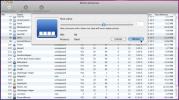
![USketch: appliquer des filtres d'esquisse, de couleur et d'autres photos aux images [Mac]](/f/7a2c26e3ab26b46f3c4798b9e45f8fb3.jpg?width=680&height=100)
